Si vous avez un mouvement de recul quand on vous parle de logiciel d’écriture, alors vous n’avez certainement pas fait attention à la sortie de Plottr qui s’autoproclame « meilleur logiciel de planification visuelle pour auteurs. »
Mais si vous finissez par avoir beaucoup de documents et des post-it un peu partout, alors peut-être devriez-vous y jeter un œil.
Plottr est exactement ce qu’il dit être : un outil visuel.
Ce n’est pas avec lui que vous allez faire des notes très détaillées sur ce qui motive vos personnages, par exemple. Mais c’est un moyen efficace de voir votre roman entier affiché comme un réseau, chapitre par chapitre. Vous pouvez organiser et trier par point de vue ou par intrigue. Repérer les vides ou les déséquilibres devient plus facile. Vous pouvez même déplacer des parties et constater le changement sur la forme de votre histoire.
À la différence de Scrivener, Plottr n’est pas un logiciel où vous écrivez votre histoire. Une fois que vous avez votre chronologie et votre plan, vous pouvez les exporter sur Microsoft Word ou Scrivener. Et c’est seulement là que vous commencez à écrire. Plottr est une une sorte de bac à sable. Vous pouvez y jouer avec les éléments de votre histoire sans craindre de mettre le bazar dans votre manuscrit.
La meilleure fonctionnalité de Plottr, c’est la Timeline dont le nom peut porter à confusion au début.
C’est une sorte de réseau qui affiche tous les chapitres de votre livre. Mais pas nécessairement dans l’ordre chronologique des événements de votre histoire. Son contenu remplit automatiquement l’onglet Outline qui se présente sous un format plus traditionnel. Imaginons que vous écrivez un roman avec une double temporalité. Si vous souhaitez suivre ses événements sur une frise chronologique en dehors de votre plan, ce ne sera malheureusement pas possible. Plottr ne permet pas de séparer sa fonctionnalité Timeline de son outil Outline de cette façon. (La seule pirouette que j’ai pu trouver c’est de lancer un nouveau fichier de livre et d’y refaire une timeline.)
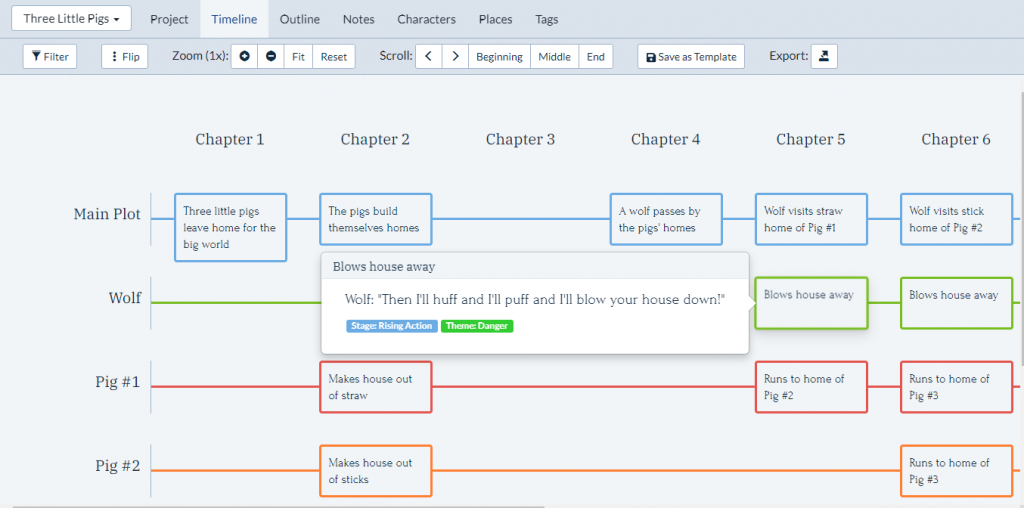
Le réseau, en lui-même, est très beau. Vous pouvez y suivre le contenu de chaque chapitre (les points de l’intrigue, les intrigues secondaires, les personnages, etc.) dans des cases organisées et reliées entre elles par des traits de couleur. Chacune de ces cases s’ouvre dans une fenêtre. Vous pouvez y ajouter des notes, des étiquettes que vous pouvez ensuite trier (par points de vue, par exemple), les personnages qui apparaissent dans ce chapitre et les lieux où se déroulent les scènes.
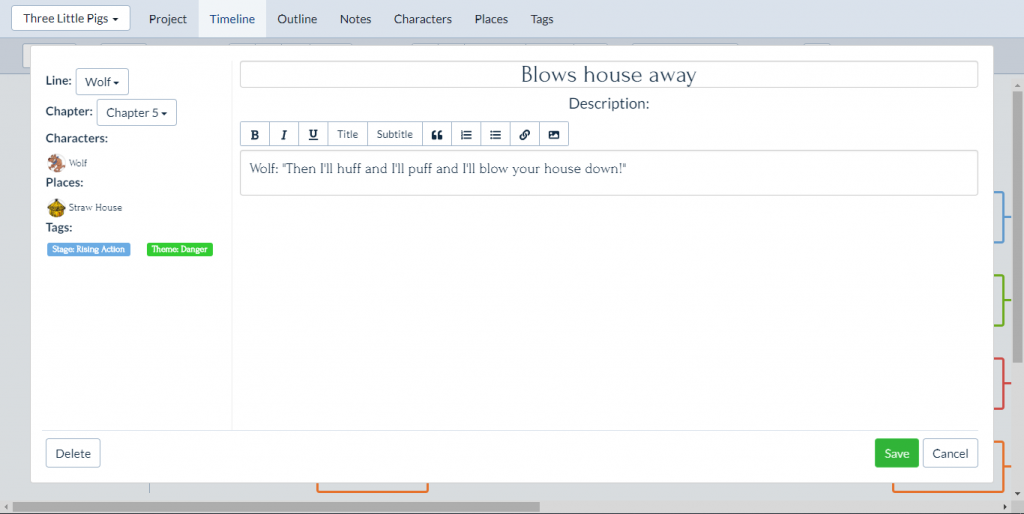
Déplacer les cases ou même un chapitre entier est aussi simple qu’un cliquer-glisser. Mais avec un petit bémol : les chapitres se numérotent automatiquement. Vous pouvez les renommer mais ils se numérotent automatiquement par défaut dès que vous y ajoutez quelque chose ou que vous les déplacez. Donc si vous jouez avec la structure de votre histoire et décidez de voir ce que ça ferait de mettre le chapitre 12 entre les chapitres 8 et 9, le chapitre 12 deviendra instantanément le chapitre 9 et tout sera décalé. Ça peut paraître pratique. Mais si vous en déplacez beaucoup comme ça, vous pouvez vite finir par perdre le fil. Et ça peut être compliqué de revenir à la situation initiale si vous changez d’avis.
Mais l’avantage de pouvoir classer et trier ce qui constitue votre réseau pour voir et évaluer un élément à la fois (voir tous les chapitres d’un certain point de vue, par exemple) reste important. Vous pouvez aussi changer le sens d’affichage de votre réseau (horizontal ou vertical). C’est pas mal quand vous avez passé des heures à le fixer et que vous avez besoin d’un regard neuf.
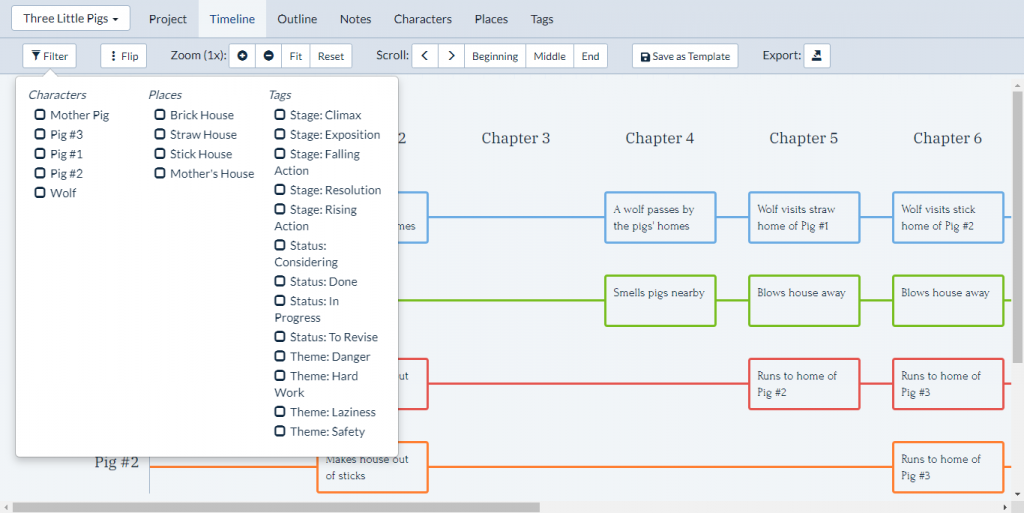
Je trouve ces visuels si utiles que je suis déçue qu’il n’y ait pas d’option pour imprimer la Timeline.
J’aurais aimé avoir une version papier de ce réseau coloré. Il est toujours possible de l’exporter dans un programme qui, lui, peut imprimer (comme Word ou Scrivener). Mais ça casse la mise en forme et vous vous retrouvez avec un plan plus traditionnel. Ça reste utile mais c’est pas la même chose. Nouvelle pirouette : faire une capture d’écran et l’imprimer.
Dans l’onglet Outline, les titres des chapitres s’affichent comme une table des matières.
Si vous créez des étiquettes de façon pertinente et répertoriez les apparitions des personnages d’une façon qui vous convient, vous les verrez dans cet onglet en un coup d’œil dans des carrés colorés à côté de chaque titre de chapitre.
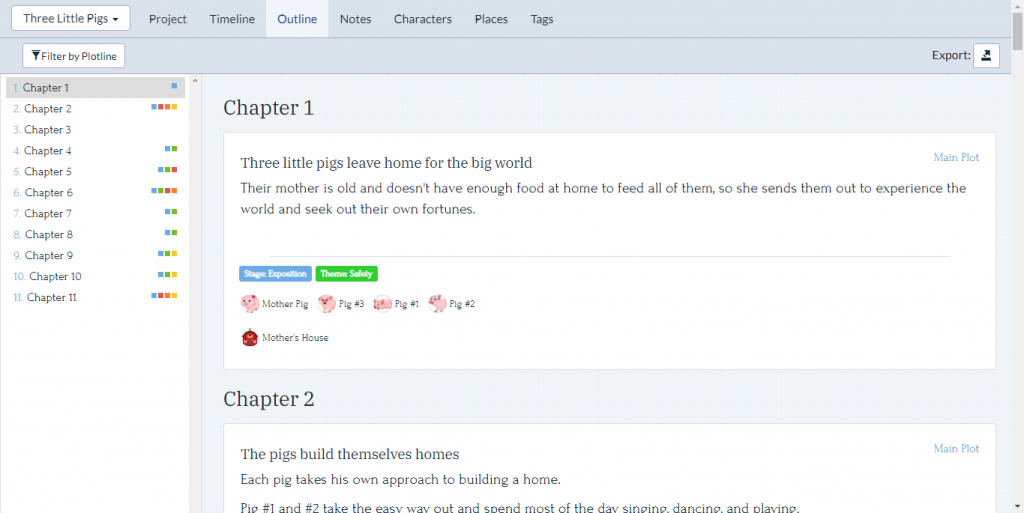
L’onglet Notes sert de fourre-tout.
Attention à ne pas avoir trop de notes ici (ou n’importe où dans Plottr) ou vous finirez par être frustré par l’absence d’une fonction de recherche dans le texte. Pour ça, vous aurez besoin de tout exporter dans Word ou Scrivener et y faire votre recherche. Puis retournez dans Plottr une fois que vous avez localisé ce que vous cherchez. (Oui, c’est la troisième pirouette.)
Dans l’onglet dédié aux lieux et personnages, vous pouvez choisir parmi plusieurs modèles qui vous guident pour remplir les profils (lister les peurs et désirs des personnages, par exemple). Ces fiches de personnages et de lieux peuvent être pratiques pour construire des univers de fantasy complexes. Vous pouvez sauvegarder votre fichier comme modèle et choisir « start from template » au moment de commencer un nouveau tome si vous écrivez une saga. Mais à moins d’avoir énormément de personnages ou de lieux, il ne me semble pas nécessaire de compléter de manière exhaustive ces fiches.
Plottr est assez intuitif.
Mais il ne l’est pas complètement et si l’envie vous prend d’ignorer les tutoriels, il y a de fortes chances que vous ayez régulièrement besoin du menu d’aide. Les tutoriels sont sous forme d’articles et de vidéos (toujours en format court), regroupés dans plusieurs modules. Ils sont simples à suivre mais leur grand nombre peut être décourageant au premier abord. La FAQ n’est pas très étoffée. Si vous n’y trouvez pas votre réponse, rendez-vous sur le groupe Facebook, Plotting for Authors with Plottr (environ 1200 membres). Vous pouvez aussi remplir le formulaire de contact sur la page Support. Je leur ai écrit au sujet de l’impossibilité d’imprimer et ai reçu une réponse en moins de 24 heures.
Sur Facebook, vous pouvez voir que que les admins sont à l’écoute des retours des utilisateurs et que les fonctionnalités s’améliorent régulièrement. Il y a beaucoup d’enthousiasme et de créativité mais aussi beaucoup de frustration. Il est clair d’après les discussions que Plottr a gagné de nombreux fidèles. Mais les discussions et les fréquentes mises à jour montrent aussi que le logiciel n’a pas complètement dépassé le cap de la bêta. Le logiciel sera certainement bien plus intéressant dans quelques mois. Mais ça ne veut pas dire qu’il n’a aucun intérêt aujourd’hui.
Conclusion
Si vous aimez explorer de nouveaux logiciels, les aider à s’améliorer et apprendre de nouvelles choses, vous verrez en Plottr un outil prometteur à un moment passionnant de son développement. Si, au contraire, vous aimez que les fonctionnalités soient toutes fin prêtes, alors Plottr pourrait vite vous irriter. Ça va dépendre de ce que vous voulez en faire et du nombre de restrictions que vous allez rencontrer. Une version d’essai vous aiderait à savoir si Plottr est le bon logiciel pour vous. Ça tombe bien, vous pouvez l’essayez gratuitement pendant 30 jours. Si ensuite vous souhaitez l’acheter et par la même occasion soutenir mon travail, voici un lien affilié où vous pourrez acheter et télécharger Plottr. Il coûte 25 dollars (environ 16 euros) et est disponible sur PC et sur Mac.
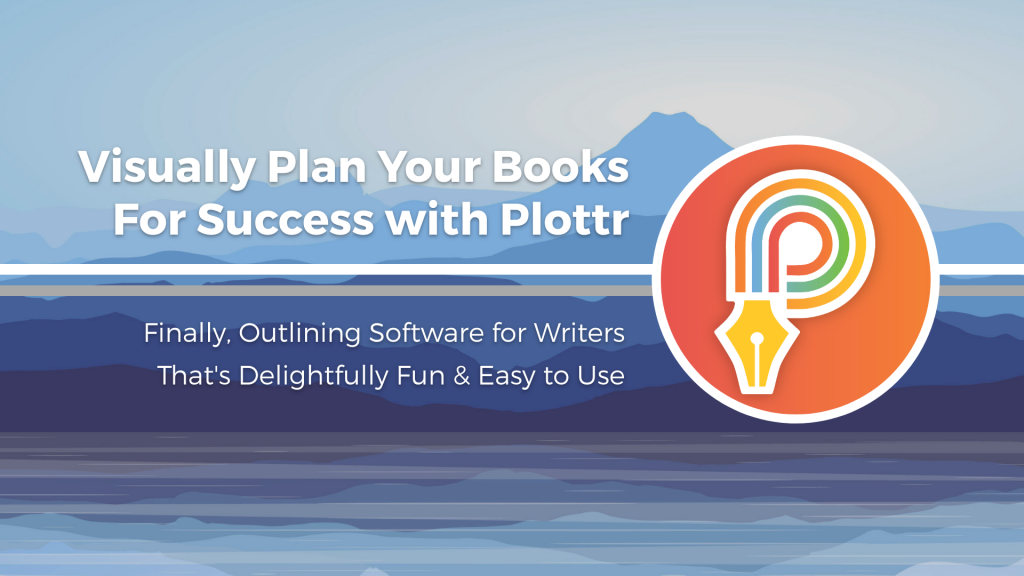
Merci Coralie pour l’article & la présentation de cet outil somme toute prometteur et pas cher ^:)
Bravo pour votre blog
16 €, ça va, c’est raisonnable.
J’avoue que de mon côté, je ne connaissais pas et ne pense pas en avoir l’utilité. Après, c’est vrai que ça peut aider les gens qui ont des univers complexes. 🙂
16€ c’est honnête pour le produit tel qu’il est aujourd’hui, oui. Comme je le dis dans l’article, il est pas mal du tout, vraiment prometteur mais il y a encore beaucoup de choses à améliorer donc un prix plus élevé n’aurait pas été correct à mon avis.
C’est un logiciel qui, même s’il conviendra à un auteur, ne sera pas forcément utile pour tous ses projets. Par exemple, j’aurais bien aimé l’avoir pour Le Jardin secret de Marie mais pour mon prochain roman, il ne me sera pas très utile, je pense. J’essayerai parce que personnellement, j’aime beaucoup ce logiciel mais je ne m’acharnerai pas si je passe plus de temps à bidouiller qu’à écrire…